用Photoshop模擬「E沖C」
不懂攝影或初學攝影的人,經常有個問題,就是「為什麼人家拍出來的相片可以偏藍偏綠?很有趣啊!是怎樣拍出來的?」說到底,就是「E沖C」、「E to C」或稱「正沖負」。 |
 |
步驟 2:增加粗微粒 選 Filter > Noise > Add Noise 把 Distribution 設為 Gaussian。 然後勾選 Monochrome。 至於 Amount 值的大小,似乎自己喜愛多少粗粒。 |
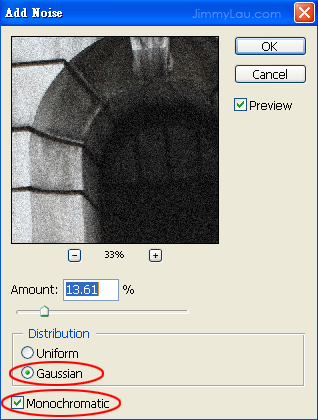 |
步驟 3:增強反差 增強反差可以運用 Curves, Levels 或 Brightness/Contract 工具,不過還是怕大家不敢下得太重手,所以建議大家運用 Overlay 的圖層模式。 按 Ctrl + J (或Cmd + J ) 複製背景圖層,然後把圖層模式選為 Overlay 。 |
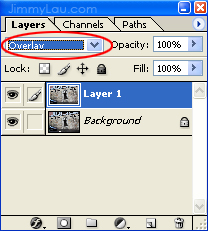 |
 |
步驟 4:用曲線 (Curves) 做出偏色的效果 按新增調整圖層的圖示,再選 Curves...。 |
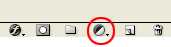 |
偏綠 如果喜歡偏綠的,可以把紅色曲線 (Curve) 的中心點稍稍向右下推,然後把它調整為 S 形來保持高反差。 |
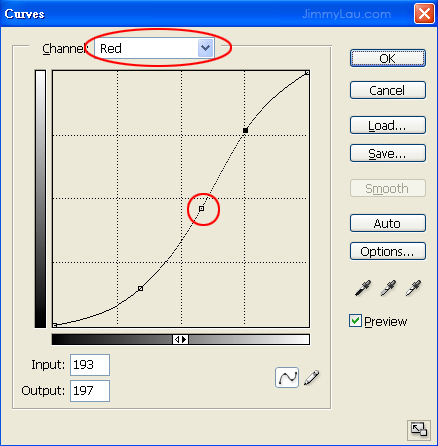 |
 |
偏紅 如果喜歡偏紅的效果,就不要紅色曲線的中心向右下推,反而要把它的中心向左上推,然後同樣把它調整為 S 形來保持高反差。 |
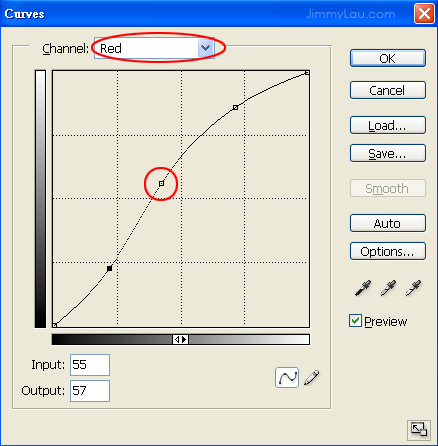 |
 |
偏黃 如果喜歡偏黃的效果,就不要調整紅色曲線,而是調校藍色曲線。 可以把藍色曲線 (Curve) 的中心點稍稍向右下推,然後把它調整為 S 形來保持高反差。 |
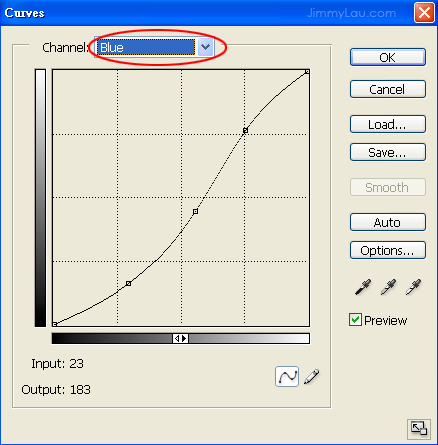 |
 |
偏藍 如果喜歡偏藍的效果,就不要調整紅色曲線,也不是把藍色曲線的中心向右下推,反而要把藍色曲線的中心向左上推,然後同樣把它調整為 S 形來保持高反差。 因為相片的色溫問題,有時用藍色曲線調整後的相片會偏紫多於藍,不用怕,我們會在下一步微調色彩。 可以看到,Curves 形成了整個偏色的底基。 |
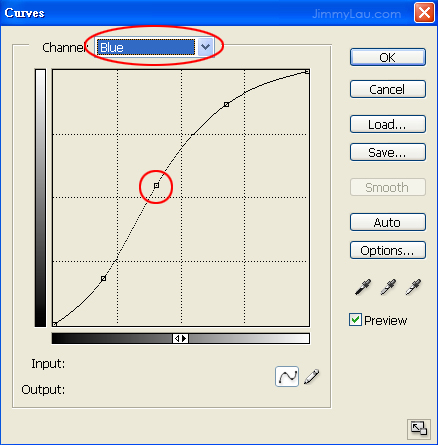 |
 |
步驟 5:用 Color Balance (色彩平衡) 來加強或微調色彩 經曲線調整後的色彩,或許還有點改善的空間,此時,大家可以運用 Color Balance 來微調色彩。 按新增調整圖層的圖示,然後選 Color Balance。 假設我們希望把上圖的藍調 「E 沖 C 」變得更青藍: |
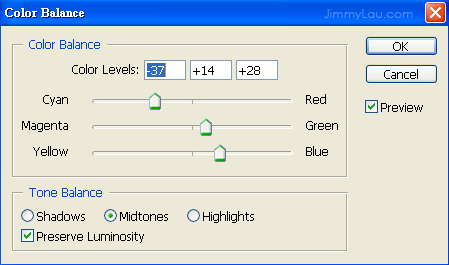 |
 |
來到這裡,「E 沖 C 」的工序經已完成。或許有人會問為什麼沒有黑角的效果?基本上黑色不是「E 沖 C 」的特徵,只是現在太多人玩 Lomo,而玩 Lomo 的人又大多數都愛玩「E 沖 C 」,所以人們才會誤以為黑角是「E 沖 C 」的特色,其實黑色主要是由 Lomo 相機的低質鏡頭和相機做出來。 黑角 如果希望把黑角加到「E 沖 C 」裡去,可以參考《漂亮黑角 vs 醜陋黑角》。 以下是加了少量黑角後的偏紅「E 沖 C 」: |
 |





